Con el auge de los servicios de streaming, los juegos y otras aplicaciones que consumen muchos recursos, es común que la batería de tu móvil se agote rápidamente. Esto puede ser frustrante, especialmente cuando lo necesitas para tareas importantes o para mantenerte conectado.
La constante necesidad de buscar un enchufe o cargar una batería externa puede ser un verdadero incordio. Android cuenta con ciertas funciones que, aunque puedan parecer útiles, consumen una cantidad considerable de energía sin aportar un beneficio significativo al funcionamiento del sistema.
Desactivar ciertas características puede marcar una gran diferencia en la duración de tu batería. Cabe señalar que no solo las apps son las culpables de que tu móvil se quede sin energía rápidamente. Las grandes pantallas OLED, los potentes procesadores, las antenas de conexión 5G, el NFC y el GPS, entre otros componentes, también contribuyen al consumo excesivo.
Lo peor de todo es que muchas de estas funciones no son imprescindibles para el funcionamiento del sistema y pueden ser desactivadas sin afectar tu experiencia de usuario. Aquí te presentamos algunos trucos para que la batería de tu smartphone Android dure más de un día.
Cómo hacer que la batería de tu móvil dure más
1. Aplicaciones en reposo: Muchas apps siguen funcionando en segundo plano, incluso cuando no las estás utilizando, por lo que consumen energía innecesariamente. Al ponerlas en reposo profundo, evitas que se ejecuten en segundo plano y ahorras batería. Puedes hacerlo desde Ajustes, Batería, Límite de uso en segundo plano.
2. Pantalla siempre activa: La función muestra información útil como la hora y las notificaciones, pero también consume batería constantemente. Si no necesitas esta característica, desactívala para ahorrar energía. Para ello, ve a Ajustes, Pantalla, Pantalla de bloqueo y desactiva Mostrar siempre información y hora.
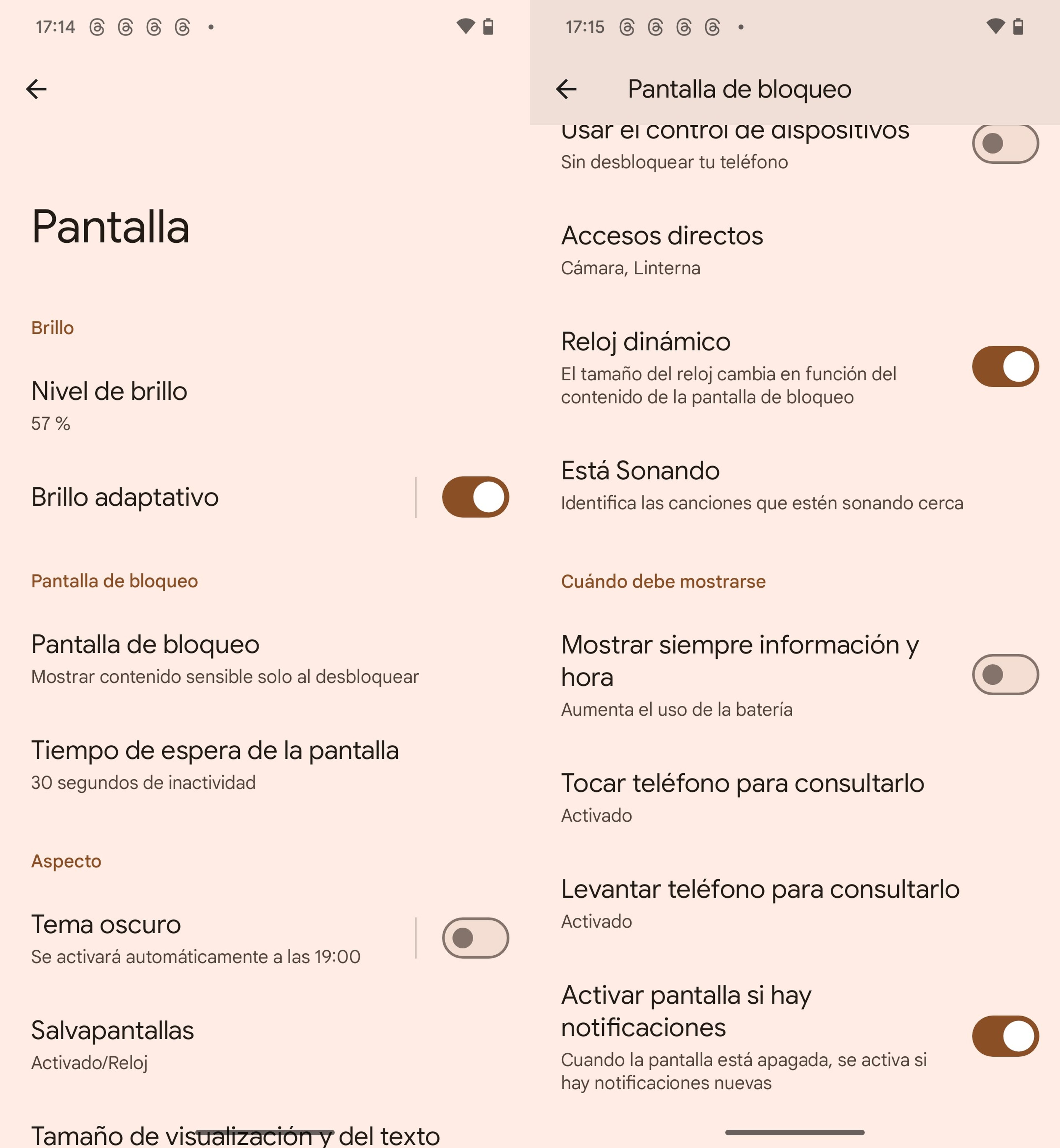
3. Ajusta el tiempo de espera de pantalla: Cuanto más tiempo permanezca encendida la pantalla, más batería consumirá, por lo que reducir el tiempo de espera a 30 segundos o 1 minuto puede marcar una gran diferencia. Hazlo desde Ajustes, Pantalla y luego en Tiempo de espera de la pantalla.
4. Ajusta la frecuencia de actualización: Algunos móviles tienen una alta frecuencia de actualización (por ejemplo, 120 Hz) para una experiencia visual más fluida, pero esto al final se come la batería. Puedes reducirla a 60 Hz en Ajustes, Pantalla y Pantalla fluida para ahorrar energía
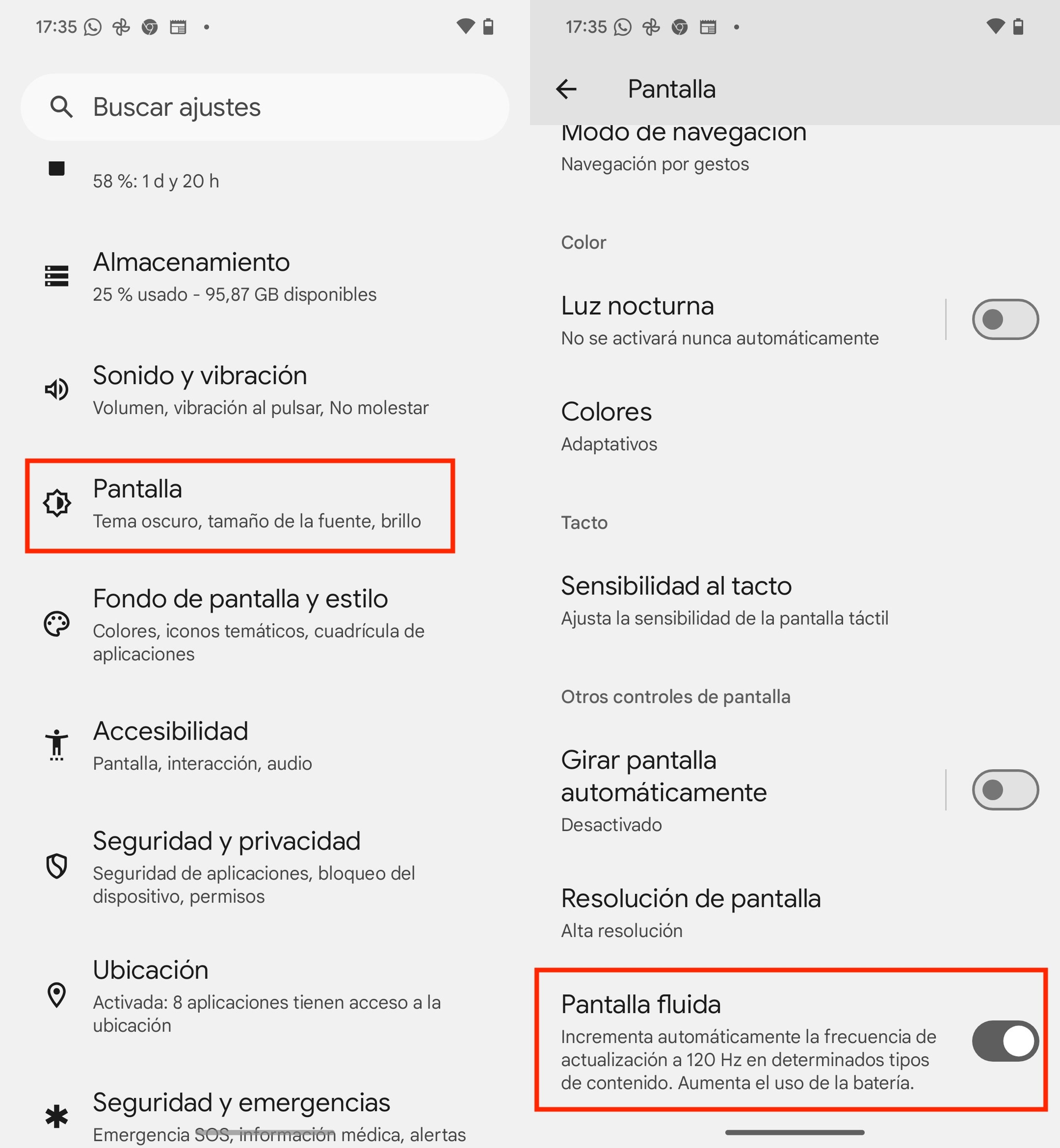
Computer Hoy
5. Activa el modo de ahorro de batería: Es una opción que reduce automáticamente el brillo de la pantalla, limita la actividad en segundo plano y desactiva funciones no esenciales, extendiendo significativamente la duración de la batería. Abre Ajustes, Batería y activa Ahorro de batería. También puedes personalizar qué funciones quieres limitar para optimizar el ahorro a tus necesidades.
6. Desactiva el escaneo por WiFi: Tu móvil busca constantemente redes WiFi, incluso cuando la función está apagada. Desactiva esta función para ahorrar energía, especialmente si no estás cerca de redes WiFi conocidas. Puedes hacerlo desde Ajustes, Redes e Internet, WiFi, Preferencias de red y desactiva Activar WiFi automáticamente.
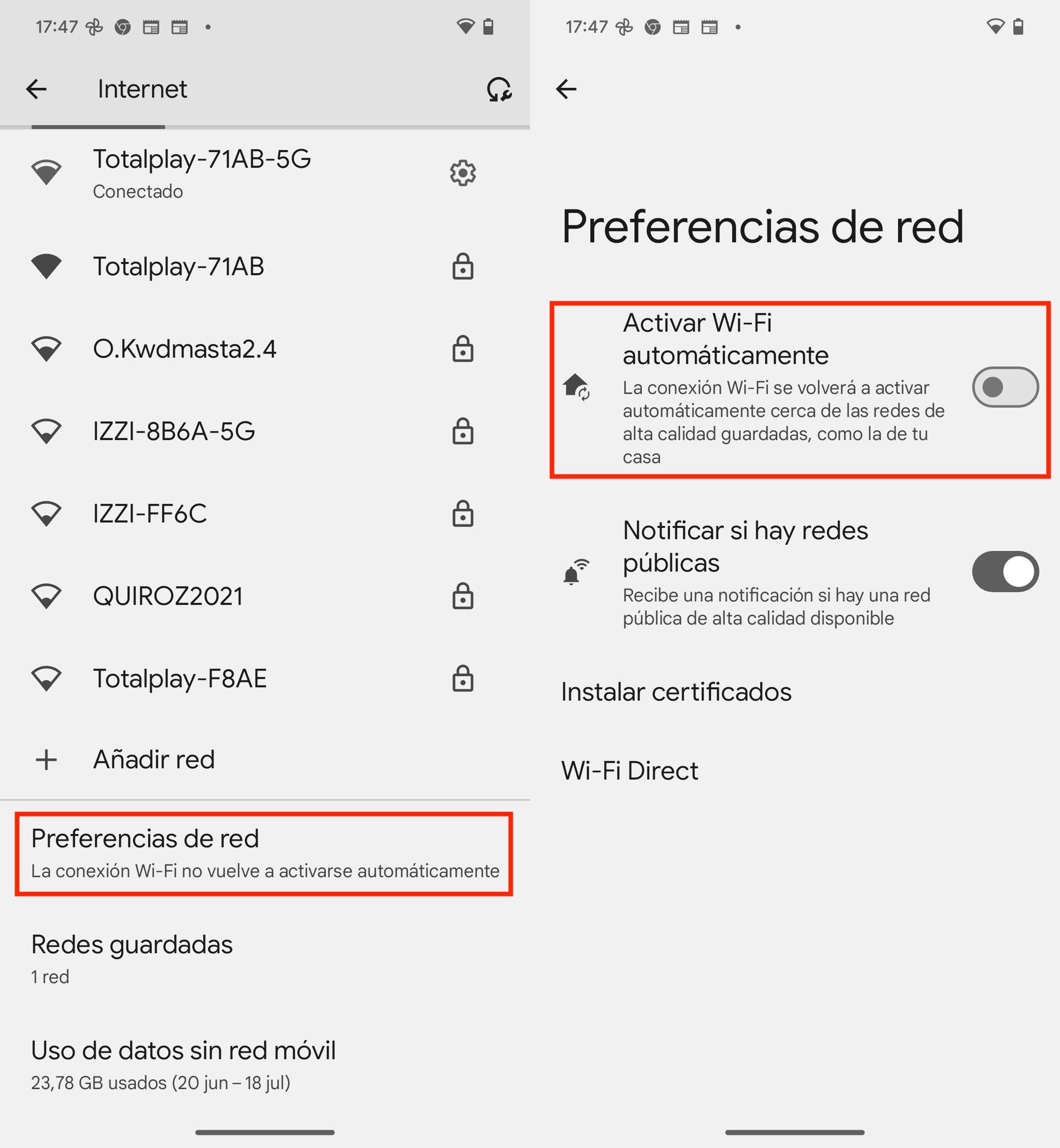
Computer Hoy
7. Desactiva los servicios de localización: No es ningún secreto que el GPS consume mucha batería, por lo que es recomendable desactivarlo cuando no lo necesites, por ejemplo, cuando estás en casa o en un lugar donde no necesitas navegación. Puedes hacerlo desde Ajustes, Ubicación y Servicios de ubicación.
8. Optimiza el uso de la batería: Cabe señalar que algunas aplicaciones, como juegos, servicios de streaming o redes sociales, consumen más batería que otras, en este punto, debes identificar estas apps en Ajustes, Batería y Uso de batería, luego limitar su uso o desinstálalas si no son esenciales.
9. Activa el brillo adaptativo: Por último, deja que tu móvil ajuste automáticamente el brillo de la pantalla según las condiciones de luz. Esto evitará que la pantalla esté más brillante de lo necesario, ahorrando energía. Puedes activarlo desde Ajustes, Pantalla y Brillo adaptativo.
Conoce cómo trabajamos en ComputerHoy.
Etiquetas: Ahorrar batería



